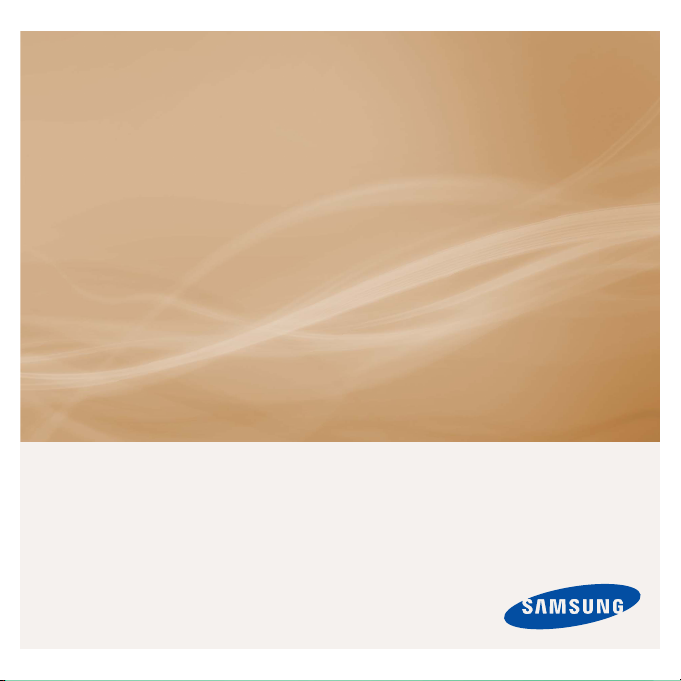
MP3 Player
manual do usuário
imagine as possibilidades
Obrigado por adquirir este produto Samsung.
Para receber um serviço mais completo, favor
registrar seu produto em:
www.samsung.com/global/register
YP-P2
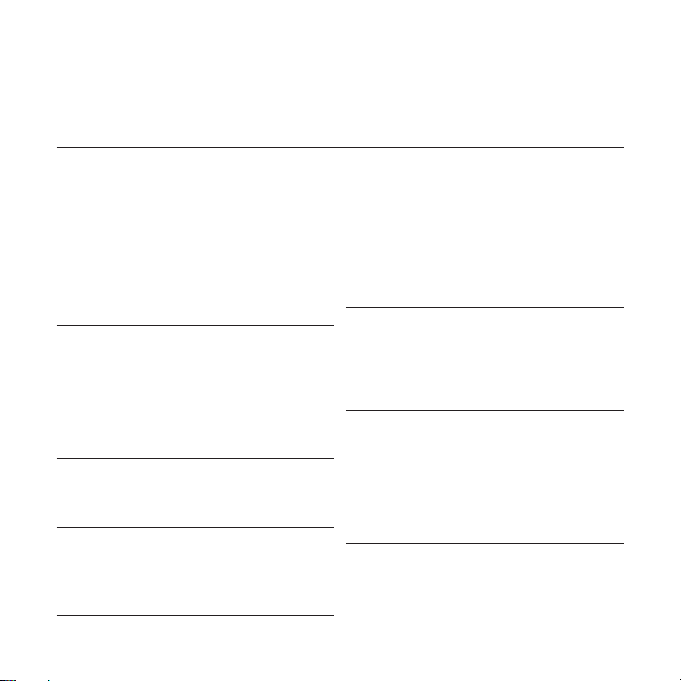
recursos do seu novo
MP3 Player
Belo visual. Inteligente. Confi ável. E muito divertido. Seu novo MP3 player é
tudo isso e muito mais. Sua tecnologia moderna fornece um ótimo som e
imagens vibrantes. Você irá amar seu novo MP3 player, quando estiver se
exercitando, baixando suas músicas favoritas, assistindo a vídeos ou mesmo
ouvindo rádio FM. Use-o uma vez e você se perguntará como conseguia
viver sem ele.
ACRESCENTANDO O “MULTI” À
MULTIMÍDIA
Nós o chamamos de MP3 player, mas ele
é muito mais que isso. Ele permite que
você veja imagens, textos e vídeos e ouça
a Rádio FM. A tecnologia sem fi o Bluetooth
incorporada transforma seu MP3 player em
sua própria rede pessoal.
NAVEGAÇÃO POR TOQUE!
Você pode tocar no painel de toque para
navegar pelos menus.
DESIGN DA TELA LCD COLORIDA
Imagens e cores vívidas são fornecidas na
tela LCD panorâmica.
ONDE O FORMATO ALIA-SE À
FUNCIONALIDADE
Seguramente, ele é fi no e bonito. Mas
também é fácil de segurar e de usar.
FÁCIL PROCURA!
Você pode procurar por arquivos com o File
Browser de fácil uso e também navegar
pelos menus enquanto ouve música.
MAIOR TEMPO DE REPRODUÇÃO E
MENOR TEMPO DE DOWNLOAD!
Uma bateria completamente carregada
pode reproduzir até 35 horas de música ou
5 horas de vídeo. O tempo de download é
menor. Devido a sua capacidade USB 2.0, o
player é muito mais rápido que os modelos
com USB 1.1.
MARAVILHOSA ACÚSTICA
Seu novo MP3 player contém DNSe™
(Digital Natural Sound engine), a tecnologia
sonora exclusiva da Samsung, criada para
fornecer um som mais rico e mais profundo
para uma experiência inacreditável de
audição.
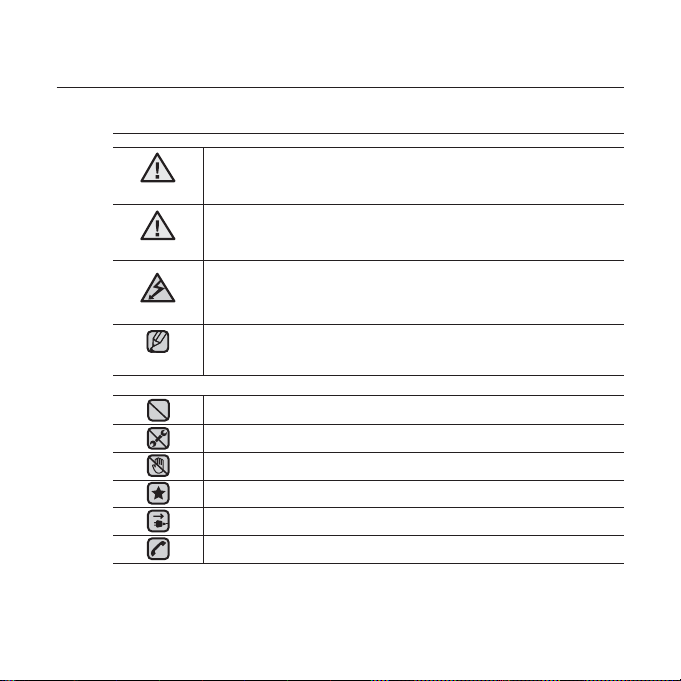
informações de segurança
Signifi cado dos ícones e sinais deste manual do usuário:
ADVERTÊNCIA
CUIDADO
CUIDADO
NOTA
Estes sinais de aviso estão aqui para proteger você e outras pessoas
de lesões.Siga-os rigorosamente. Após ler esta seção, mantenha-a em
local seguro para futuras consultas.
Signifi ca que há risco de morte ou de lesões graves.
Signifi ca que há um possível risco de lesões físicas ou
de danos materiais.
Para reduzir o risco de incêndio, explosão, choque
elétrico ou de lesões quando usar seu MP3 player, siga as
precauções básicas de segurança descritas neste manual.
Dicas ou páginas de consulta que podem ser úteis para
operar o player.
NÃO tente.
NÃO desmonte.
NÃO toque.
Siga rigorosamente as instruções.
Desligue a fonte de alimentação da tomada.
Ligue para a assistência técnica para obter ajuda.
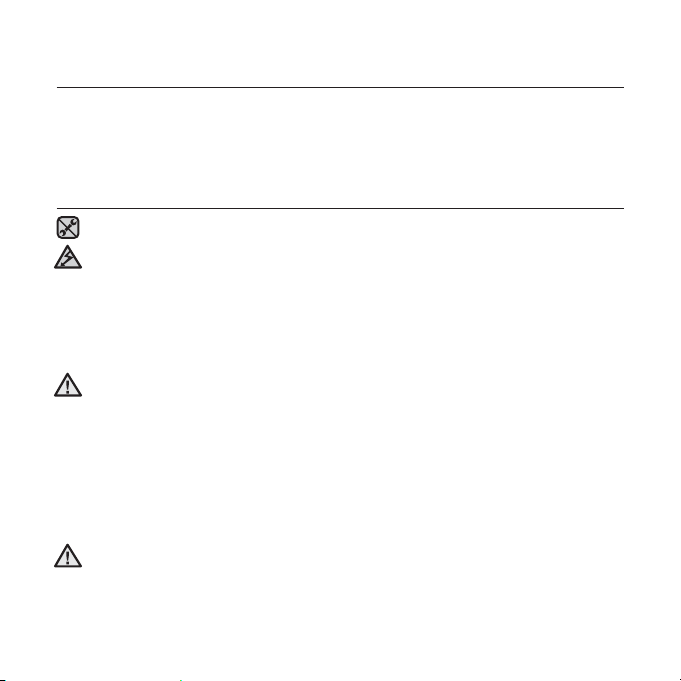
informações de segurança
Este manual descreve como usar adequadamente seu novo MP3 player.
Leia-o atentamente para evitar lesões físicas e danos no aparelho.
Preste atenção especialmente nos seguintes avisos importantes:
PROTEJA-SE
Não desmonte, conserte ou modifi que este produto por conta própria.
Não molhe o produto, nem o mergulhe em água. Se o produto for
molhado, não o ligue, pois você poderá receber um choque elétrico.
CUIDADO
Em vez disso, entre em contato com a Central de Atendimento ao Cliente
Samsung mais próxima.
Não use o produto durante mau tempo com raios. Do contrário,
prejudicará o funcionamento, com risco de choque elétrico.
Não use os fones de ouvido enquanto estiver andando de bicicleta,
CUIDADO
dirigindo um automóvel ou uma motocicleta.
Caso contrário, isso poderá causar um sério acidente e, além disso, em alguns
países é proibido por lei. Usar os fones de ouvido durante uma caminhada ou
corrida em uma estrada, particularmente na faixa de pedestres, pode causar um
sério acidente.
Para a sua segurança, certifi que-se de que o cabo dos fones de ouvido
não fi que preso ao seu braço ou a outros objetos enquanto você se
exercita ou caminha.
Não coloque o produto em áreas úmidas, empoeiradas ou cheias de
ADVERTÊNCIA
fuligem, pois estes ambientes podem causar incêndios ou choques
elétricos.
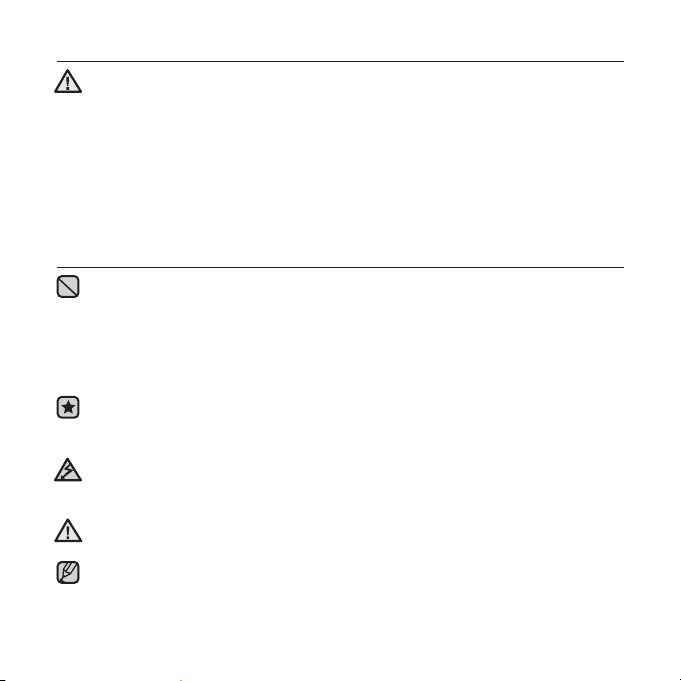
PROTEJA-SE
O uso dos fones de ouvido por um longo período de tempo pode causar
sérios danos a sua audição.
ADVERTÊNCIA
Se você ouvir sons com mais de 85db por um período prolongado, sua audição
será seriamente afetada. Quanto mais alto for o som, maior será o dano à sua
audição (uma conversa normal é realizada entre 50 e 60db e o nível de ruído em
uma estrada é de aproximadamente 80db). Recomenda-se o ajuste do volume em
um nível médio (o nível médio é geralmente inferior a 2/3 do máximo).
Se você sentir zumbido no(s) ouvido(s), abaixe o volume ou pare de usar
os fones de ouvido.
PROTEJA SEU MP3 PLAYER
Não deixe o player em temperaturas acima de 35°C, como em uma
sauna ou carro estacionado.
Não sujeite o player a grandes impactos, nem o deixe cair.
Não coloque objetos pesados em cima do player.
Evite que partículas externas ou poeira entrem no produto.
Não coloque o produto próximo aos objetos magnéticos.
Verifi que se você realizou o backup de dados importantes. A Samsung não
se responsabiliza pela perda de dados.
Use apenas acessórios fornecidos ou aprovados pela Samsung.
Não espirre água no produto. Nunca limpe o produto com substâncias
químicas como benzina ou tíner, pois podem causar incêndio, choque
CUIDADO
elétrico ou a deterioração da superfície.
O não cumprimento destas instruções pode causar lesões físicas ou danos
CUIDADO
no player.
Quando imprimir este manual do usuário, recomendamos que você o imprima
NOTA
colorido e verifi que “Ajustar à Página” na opção de impressão para melhor
visualização.
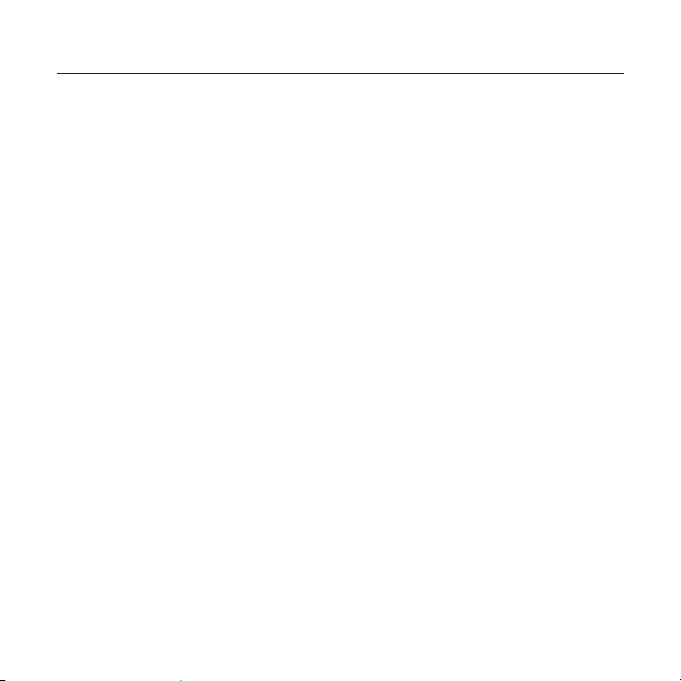
conteúdo
O BÁSICO
10
10 O que está incluído
11 Seu MP3 Player
13 Indicações da tela
17 Usando a tela de toque
21 Carregando a bateria
22 Cuidados com a bateria
22 Ligando e desligando o player
23 Reproduzindo um arquivo de vídeo
23 Controlando o volume
24 Desativando os botões
25 Pesquisando arquivos usando o
“File Browser”
25 Apagando arquivos com o “File
Browser”
26 Alterando as confi gurações e
preferências
26 Confi gurações do estilo do menu
29 Ajustes de som
30 Ajustes de tela
31 Ajustes de atualização da biblioteca
32 Ajustes de idioma
34 Ajustes da hora
35 Confi gurações do sistema
39 Reinicializando o sistema
EMODIO
40
40 Requisitos do PC
41 Instalando o EmoDio
42 Transferindo arquivos para o player
com o EmoDio
45 Usando-o como um Disco Removível
46 Desconectando-o do seu PC
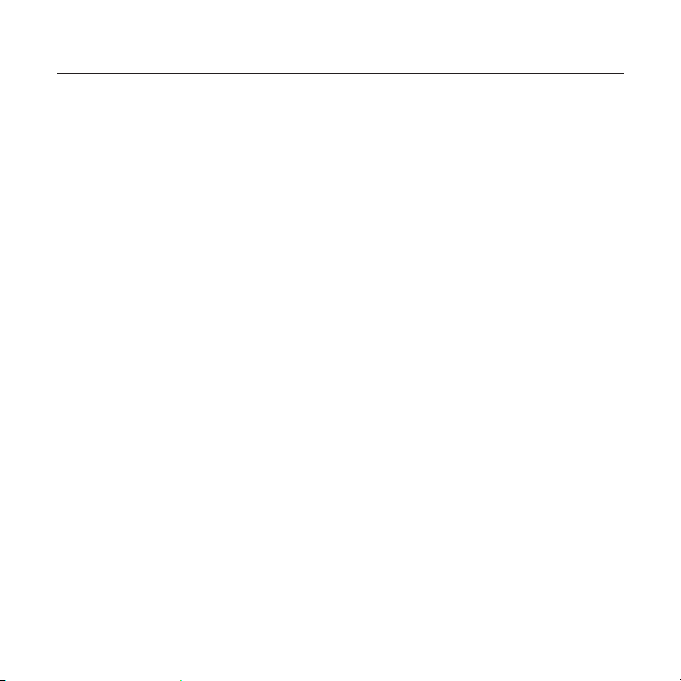
conteúdo
ASSISTINDO A UM
VÍDEO
47
47 Pausando
48 Para ir a um quadro específi co
49
Para reproduzir o arquivo de vídeo anterior
49
Para reproduzir o arquivo de vídeo seguinte
50 Usando o menu de vídeo
OUVINDO MÚSICA
57
57 Ouvindo por categoria
59 Pausando
59
Reproduzindo a faixa atual desde o início
59 Reproduzindo a faixa anterior
60 Reproduzindo a faixa seguinte
60 Procurando dentro de uma faixa
61 Repetindo uma seção
62 Para exibir a capa e as informações
do álbum simultaneamente
63 Criando uma lista de reprodução com
o EmoDio
63 Criando uma lista de reprodução
64 Adicionando arquivos de música a
uma lista de reprodução existente
65 Transferindo uma lista de reprodução
para o player com o EmoDio
66 Criando uma lista de reprodução no
seu MP3 player
67
Reproduzindo uma lista de reprodução
68 Apagando um arquivo da lista de
reprodução
68 Apagando todos os arquivos da lista
de reprodução
69 Usando o menu de música
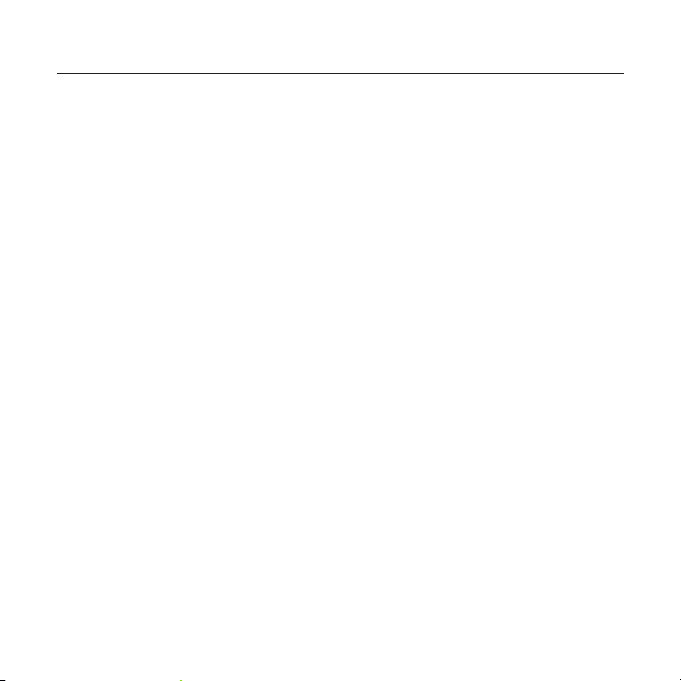
conteúdo
VISUALIZANDO IMAGENS
79
79 Visualizando imagens
80 Usando o menu de imagem
OUVINDO RÁDIO FM
85
USANDO O DATACAST
93
DESFRUTANDO
PRIME PACK
96
85 Para usar a função de silenciamento
86 Para procurar as emissoras de FM
87 Usando o menu de Rádio FM
93 Registrando um canal
94 Criando um novo grupo de canal
94 Transferindo um datacast do EmoDio
95 Visualizando Datacasts
96 Lendo texto
97 Usando o menu de texto
101 Jogando videogames
105 Ajustando o alarme
108 Visualizando o calendário
109 Visualização da agenda de endereços
110 Visualizando a hora mundial
111 Usando a calculadora
112 Gravação de voz
114 Exibindo o mapa mundial de metrô

conteúdo
USANDO BLUETOOTH
115
115 O que é Bluetooth ?
117
Utilizando o headset estéreo Bluetooth
120 Utilizando um celular bluetooth
126 Transferindo arquivos de/para um
dispositivo Bluetooth
131 Usando o menu Bluetooth
132 Ajustes de Bluetooth
SOLUÇÃO DE PROBLEMAS
134
APÊNDICE
137
134 Solução de problemas
137 Árvore de menus
138 Especifi cações do produto
140 Licença

o básico
O QUE ESTÁ INCLUÍDO
Seu novo mp3 player vem com estes acessórios. Caso esteja faltando qualquer um
desses itens, entre em contato com a Central de Atendimento ao Cliente Samsung.
Player
Os acessórios que estão dentro da caixa podem parecer um pouco diferentes destes.
Fones de
ouvido
Cabo USB
CD de
instalação
Suporte
prático
Película
protetora
da tela
LCD
Usando o suporte prático
Instale o player no suporte prático em um local com superfície plana.
Com isso, você pode assistir a vídeos sem precisar segurar o player.
O suporte não é fi xo, portanto, atenção para não submetê-lo a vibrações.
NOTA
10 _ o básico
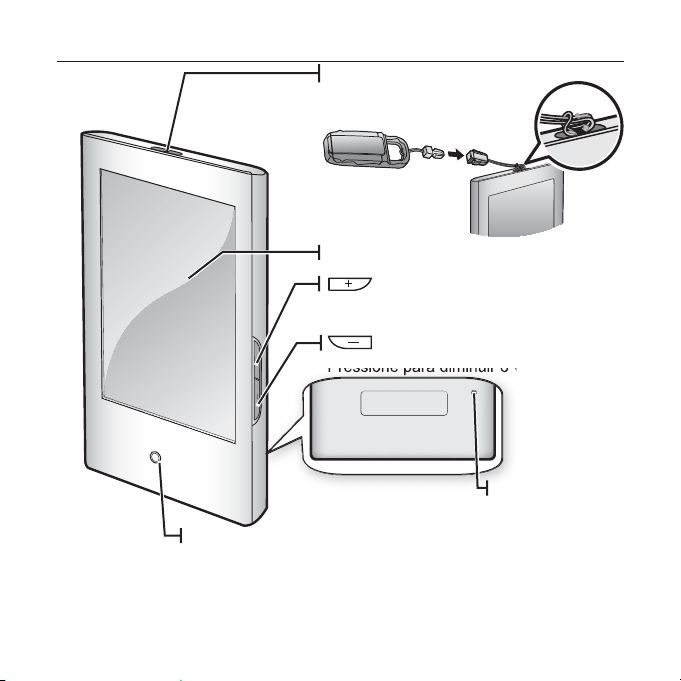
SEU MP3 PLAYER
LED de alimentação
O LED de alimentação acende-seem
vermelho enquanto a bateriaestá
sendo carregada. Quando acarga
estiver completa, o LED acende-se
em verde.
Gancho do suporte prático
Prendendo a correia do
suporte prático
Painel de toque
Botão de aumento de volume
Pressione para aumentar o volume
Botão de diminuição de volume
Pressione para diminuir o volume
Orifício Reset
Se ocorrer um
maufuncionamento
noplayer,
pressioneeste
orifício com
umobjeto
pontiagudopara
reinicializaro
sistema.
o básico _ 11

SEU MP3 PLAYER (Continuação)
Chave HOLD
Deslize-a na direção da seta para
bloquear as funções dos botões.
Porta de
conexão USB
Microfone
Botão de reprodução/pausa e de
alimentação
Pressione para reproduzir/pausar.
Pressione e segure brevemente
paraligar/desligar a alimentação.
Tomada para conexão dos
fones de ouvido
Fones de ouvido
Fone marcado
com “L” para o
lado esquerdo
efone marcado
com “R”para
o lado direito.
Também servem
comoantena para
o Rádio FMdo
MP3 player.
12 _ o básico
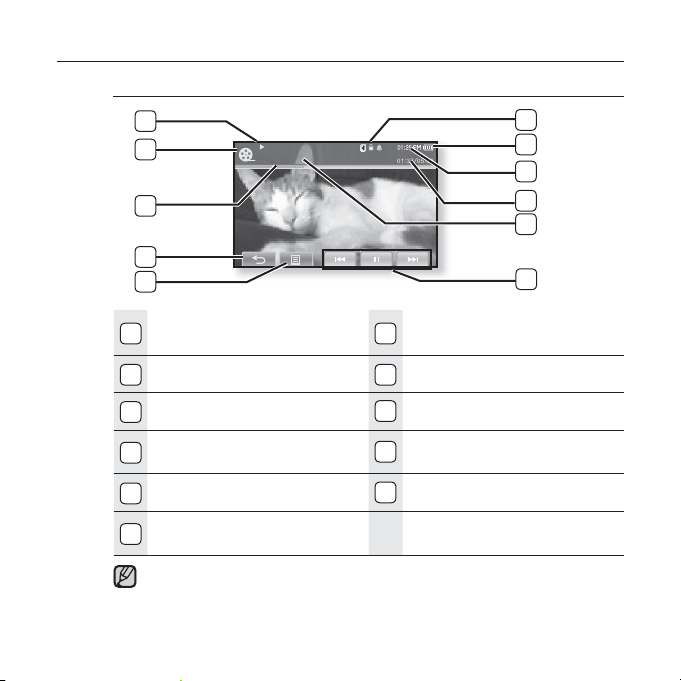
INDICAÇÕES DA TELA
Vídeo
7
8
9
10
11
Video Track 1
1
2
3
4
5
6
Indicador de Bluetooth/
1
Bloqueio/Alarme
2
Status da Bateria
3
Hora Atual
Tempo de Reprodução
4
Atual/Total
5
Nome do Arquivo
Ícone de Reprodução/
6
Pausa, Busca
As imagens da tela são apenas para propósitos de ilustração. A tela real
pode ser diferente.
NOTA
A informação e os ícones do vídeo em reprodução desaparecerão algumas
Indicador de Reprodução/
7
Pausa, Busca
8
Indicador do Modo de Vídeo
9
Barra de Status da Reprodução
10
Ícone Preto
11
Ícone de Menu
vezes. Toque na tela se desejar visualizá-los novamente.
o básico _ 13
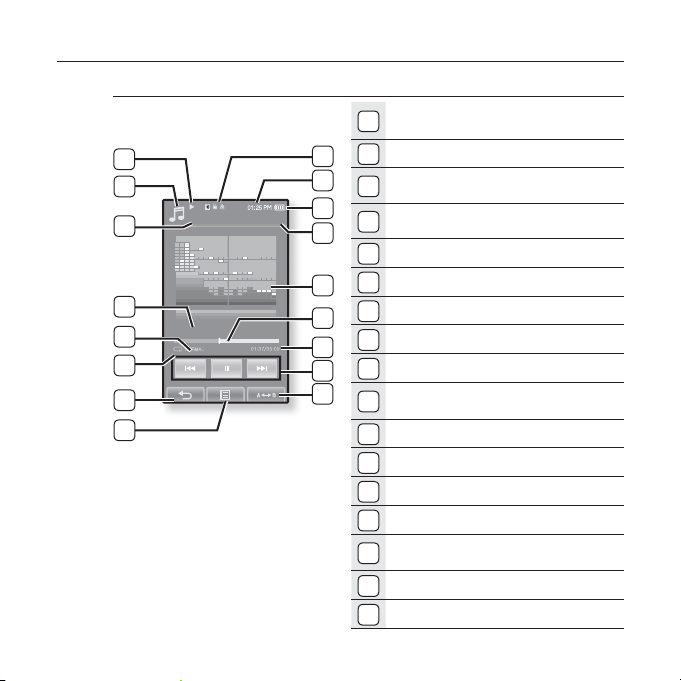
INDICAÇÕES DA TELA (Continuação)
Música
Indicador de Bluetooth/
1
Bloqueio/Alarme
2
10
11
12
13
14
15
16
17
14 _ o básico
Songs
Rising Sun
1
2
3
1/52
4
5
6
7
8
9
Hora Atual
3
Status da Bateria
Indicador de Reprodução da Faixa
4
Atual/Número Total de Faixas
5
Tela de Reprodução de Música
6
Barra de Status da Reprodução
7
Tempo de Reprodução Atual/Total
8
Ícone de Reprodução/Pausa, Busca
9
Ícone Repetir A-B
Indicador de Reprodução/
10
Pausa, Busca
Indicador do Modo de Música
11
Indicador do Menu Parent
12
Título de Música
13
Indicador do Modo DNSe
14
Indicador do Modo de
15
Reprodução
Ícone Preto
16
Ícone do Menu
17
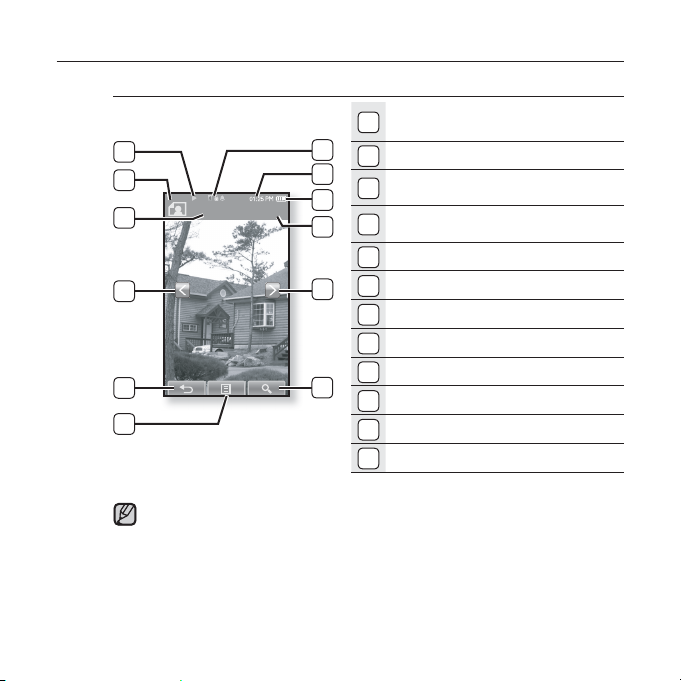
INDICAÇÕES DA TELA (Continuação)
Imagem
Indicador de Bluetooth/
1
7
8
9
10
11
12
Photo image 1
1
2
3
2/8
4
5
6
[Tela de visualização de imagem]
A informação e os ícones do vídeo em reprodução desaparecerão algumas
vezes. Toque na tela se desejar visualizá-los novamente.
NOTA
Bloqueio/Alarme
2
Hora Atual
3
Status da Bateria
Indicador do Arquivo Atual/
4
Número Total de Arquivos
5
Ícone da Próxima Imagem
6
Ícone de Zoom
7
Status da Reprodução da Música
8
Indicador do Modo de Imagem
9
Nome do Arquivo
Ícone da Imagem Anterior
10
Ícone Preto
11
Ícone do Menu
12
o básico _ 15

INDICAÇÕES DA TELA (Continuação)
Rádio FM
Indicador de Bluetooth/
1
1
2
6
7
8
9
10
11
FM Radio
3
4
5
Bloqueio/Alarme
2
Hora Atual
3
Status da Bateria
Indicador Manual/
4
Memorização
Ícone do Número de
5
Memorização
6
Indicador do Modo de Rádio
Indicador da Freqüência
7
(MHz) Atual
Indicador de Localização da
8
Freqüência
9
Ícone do Menu
Ícone Preto
10
11
Ícone Gravar
16 _ o básico

USANDO A TELA DE TOQUE
Toque na tela de toque com a ponta dos dedos.
Para evitar danos na tela de toque, não use força ao tocá-la.
NOTA
Para evitar danos na tela de toque, não utilize objetos. Utilize apenas os seus
dedos para operar a mesma.
Não toque na tela de toque se seus dedos não estiverem limpos.
Não toque na tela de toque com luvas.
A tela de toque pode não funcionar se você utilizar a unha ou outros instrumentos,
como a ponta de uma caneta esferográfi ca.
o básico _ 17

USANDO A TELA DE TOQUE (Continuação)
Você pode tocar na tela de toque nas quatro direções - para cima, para baixo,
para a esquerda e para a direita, de acordo com a função.
Ex:. Barra de status de reprodução para música
Opção 1
Toque e segure a barra de status de
reprodução na tela e mova o seu dedo para o
ponto desejado antes de soltá-lo.
O player retoma a reprodução a partir do ponto
onde foi solto.
Opção 2
Toque no ponto desejado na barra de status
de Reprodução.
18 _ o básico

USANDO A TELA DE TOQUE (Continuação)
Ex:. Ampliando a imagem
Opção 3
Toque e segure a tela e mova o seu dedo para a direção desejada
antes de soltá-lo conforme a fi gura abaixo.
No modo zoom, mova o seu dedo na direção desejada.
A imagem move-se e aparece na direção do movimento.
Ä
o básico _ 19
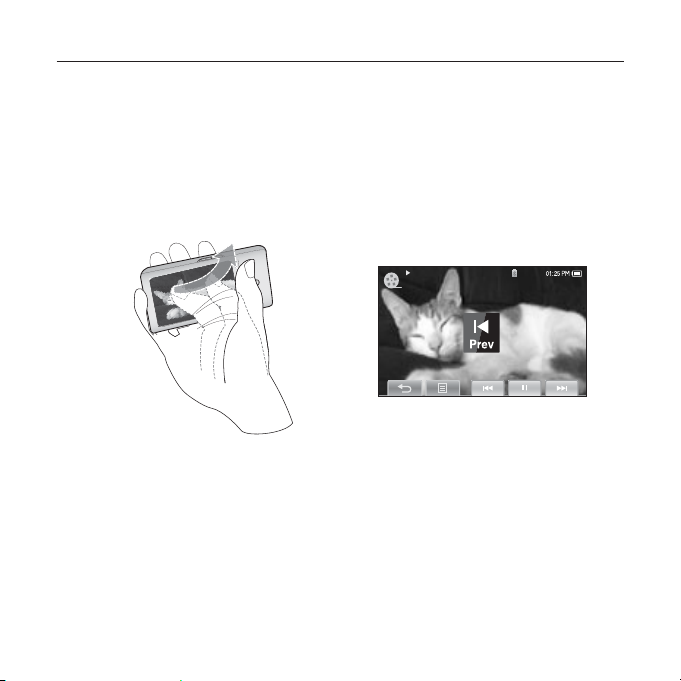
USANDO A TELA DE TOQUE (Continuação)
Ex:. Reproduzindo os arquivos de vídeo anterior/seguinte
Opção 4
Deslize o seu dedo para o lado esquerdo ou direito.
Esquerdo : Move-se para o arquivo seguinte (de acordo com o ajuste do
Direito : Move-se para o arquivo anterior (de acordo com o ajuste do
deslocamento horizontal. Veja a página 55).
deslocamento horizontal Veja a página 55).
Video Track 1
20 _ o básico

CARREGANDO A BATERIA
Carregue a bateria antes de usar o player pela primeira vez e se deixou de
usá-lo por um longo período de tempo. A bateria do seu mp3 player estará
completamente carregada em cerca de 4 horas e trinta minutos, embora o
tempo total de carga dependa do ambiente do seu PC.
2
LED de
alimentação
1
1. Conecte o terminal mais largo do cabo USB à Porta de Conexão USB na
parte inferior do player.
2. Conecte o cabo USB à porta USB (
O LED de alimentação fi cará aceso em vermelho durante o carregamento da bateria.
Quando terminar o carregamento, este se acenderá em verde.
) do seu PC.
o básico _ 21
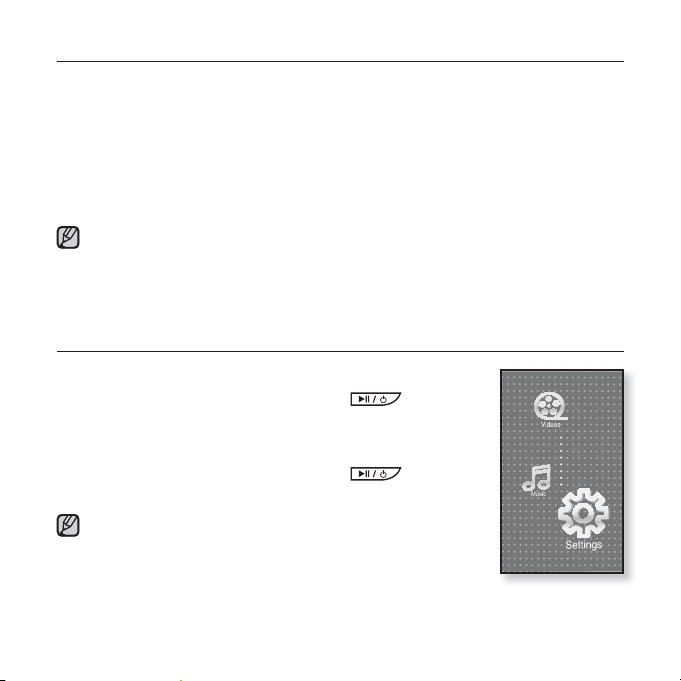
CUIDADOS COM A BATERIA
A sua bateria durará por mais tempo se você seguir estas simples diretrizes de
cuidado e armazenamento.
• Recarregue e armazene a bateria dentro da faixa de temperatura de
5°C~35°C.
• Não a sobrecarregue (mais que 12 horas). A carga ou descarga excessiva
pode encurtar a vida da bateria.
• A vida da bateria diminui naturalmente ao longo do tempo.
Se você estiver carregando o player conectado a um laptop, verifi que se a bateria
do laptop também está completamente carregada ou se o laptop está conectado a
NOTA
uma fonte de alimentação.
A bateria não será carregada com o PC no modo Standby ou quando o hardware
estiver removido.
LIGANDO E DESLIGANDO O PLAYER
Ligando
Pressione e segure brevemente o botão
O player é ligado.
Desligando
Pressione e segure brevemente o botão
O player é desligado.
Seu mp3 player será desligado automaticamente quando
nenhum dos botões e ícones for pressionado em um
NOTA
período específi co de tempo no modo de pausa. O ajuste de
fábrica para <Auto Power Off> é 1 minuto, mas você pode
alterar esse tempo. Consulte a página 35 para obter mais
informações.
Para usar o <Cosmos> do menu principal, veja a página 27.
22 _ o básico
.
.
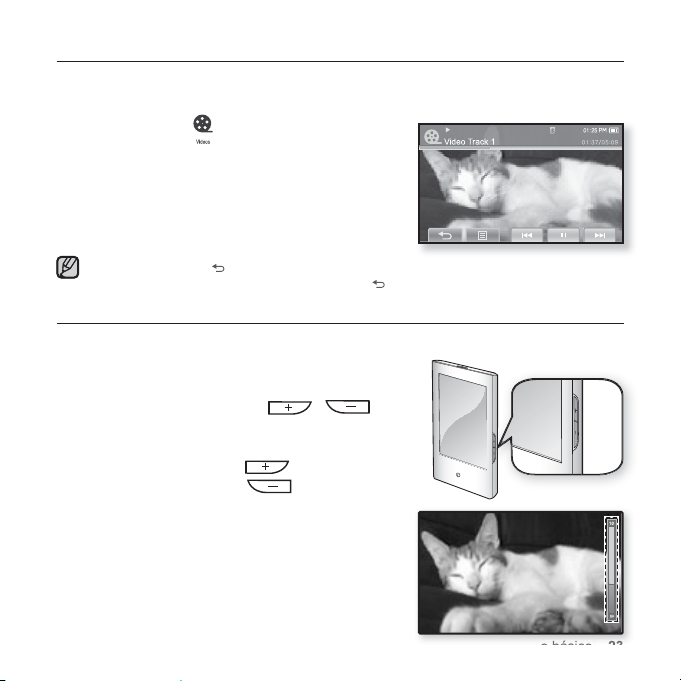
REPRODUZINDO UM ARQUIVO DE VÍDEO
Carregue arquivos de vídeo no seu novo mp3 player usando o EmoDio.
Saiba mais sobre o EmoDio na página 42.
1. Toque no ícone
A lista de vídeos aparecerá.
na tela do menu principal.
2. Selecione o arquivo de vídeo que deseja
reproduzir e toque no arquivo.
O arquivo de vídeo selecionado começará a ser
reproduzido.
Toque no ícone [
NOTA
Pressione e segure brevemente no ícone [
] para voltar à tela anterior.
] para ir à tela do menu principal.
CONTROLANDO O VOLUME
Você pode ajustar o volume enquanto o arquivo estiver no modo de parada ou
em reprodução.
Opção 1
Pressione os botões , .
A barra de controle de volume aparecerá.
O volume pode ser ajustado entre 0 e 30.
Pressione o botão
volume ou o botão
Opção 2
Deslize o seu dedo para cima ou para
baixo à partir do centro mais à direita da
tela.
A barra de controle de volume aparecerá.
Deslizar para cima aumenta o volume, enquanto que
deslizar para baixo o diminui o volume.
para aumentar o
para diminuí-lo.
o básico _ 23
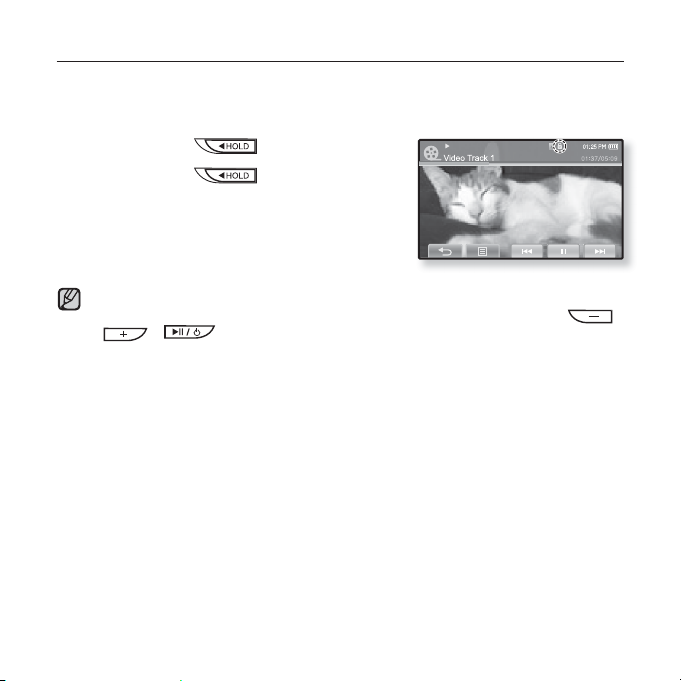
DESATIVANDO OS BOTÕES
A função HOLD desativa todos os outros botões e ícones do mp3 player, de
forma que se você pressioná-los acidentalmente durante um exercício, por
exemplo, sua música não será interrompida.
1. Deslize a chave
2. Deslize a chave
seta para liberar a função de Bloqueio.
Se <Touch Screen Only> está selecionado em <Settings> ĺ<System>ĺ<Hold
Option> bloqueie apenas a tela de toque e permita a operação dos botões
NOTA
e . Consulte a página 36.
na direção da seta.
na direção oposta à
,
24 _ o básico
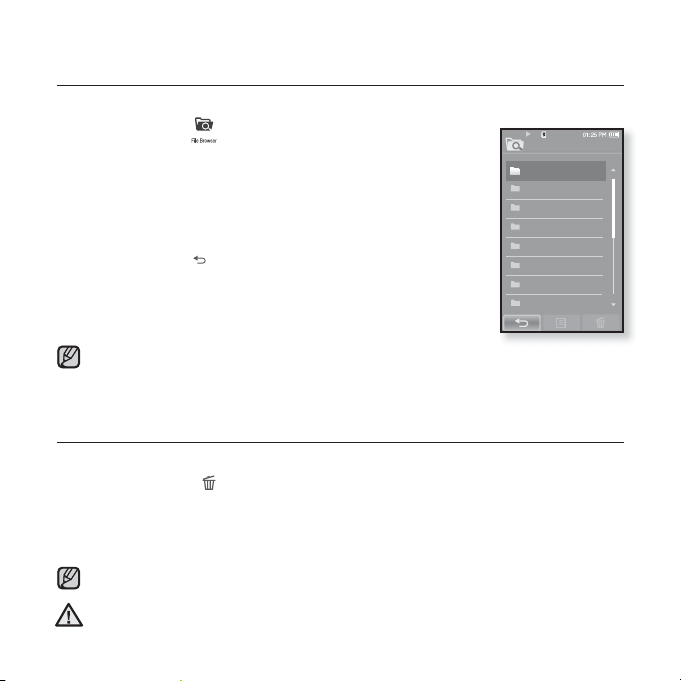
PESQUISANDO ARQUIVOS USANDO O “FILE
BROWSER”
Procure facilmente os arquivos usando a função “File Browser”.
1. Toque no Ícone
A lista da pasta <File Browser> contendo “Video, Music,
Playlists, Pictures, Datecasts, Texts, Games, Received Files, My
Pack e Recorded Files” aparecerá.
2. Selecione a pasta desejada.
3. Toque na pasta selecionada para exibir a lista de arquivos.
Toque no ícone [ ] para voltar à tela anterior.
4. Selecione o arquivo desejado.
5. Toque no arquivo selecionado.
O arquivo começará a ser reproduzido.
O <My Pack> do <File Browser> é a pasta que armazena arquivos de myDNSe ou
NOTA
UCI transferidos pelo <EmoDio>. Para obter mais informações sobre myDNSe e
UCI, consulte o <EmoDio>.
na tela do menu principal.
File Browser
Video
Music
Playlists
Pictures
Datacasts
Tex t s
Games
Received Files
APAGANDO ARQUIVOS COM O “FILE BROWSER”
Siga as etapas de 1a 4 acima.
5. Toque no ícone [
A janela de confi rmação de exclusão aparecerá.
6. Toque em <Yes>.
O arquivo selecionado é excluído.
O arquivo selecionado não pode ser excluído enquanto está sendo reproduzido.
NOTA
Uma vez apagados, os arquivos não podem ser recuperados.
CUIDADO
].
o básico _ 25
1/8
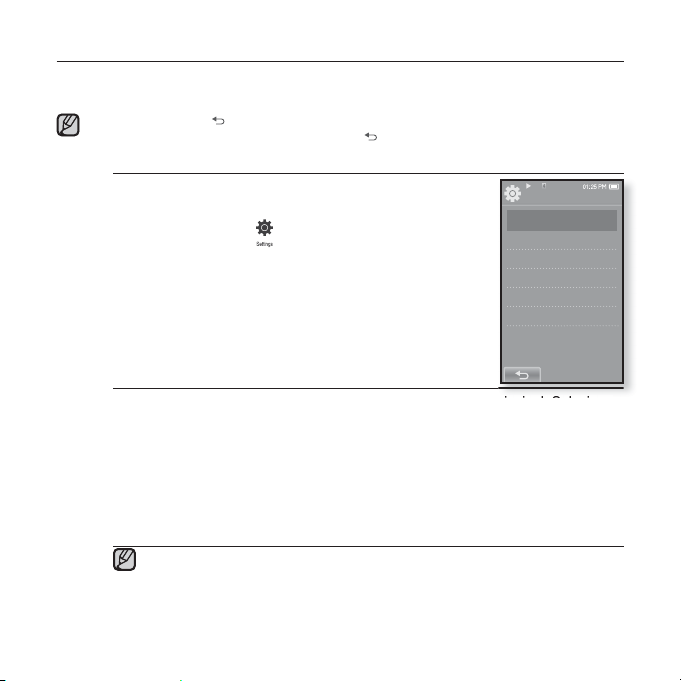
ALTERANDO AS CONFIGURAÇÕES E PREFERÊNCIAS
Seu mp3 player vem com confi gurações e preferências ajustadas na fábrica, mas
você pode alterar estes valores pré-confi gurados para personalizar o seu player.
Toque no ícone [ ] para voltar à tela anterior.
Pressione e segure brevemente o ícone [
NOTA
Confi gurações do Estilo do Menu
Você pode mudar o layout do menu e a fonte e
apagar a imagem de fundo do menu principal.
Toque no ícone na tela do menu principal.
1.
O menu <Settings> aparecerá.
2.
Selecione <Menu Style> e toque nele.
O menu <Menu Style> aparecerá.
3. Toque no menu desejado.
4. Ajuste as opções de sua preferência e toque em
<OK>.
Opções de Confi guração do Estilo do Menu
Menu Design : Você pode mudar o estilo da tela do menu principal. Selecione
entre <Cosmos>, <Matrix>, <My Skin>, <Dandy_Cosmos>, <Dandy_Matrix>,
<Dandy_MySkin>, <Sammy_Matrix>, <Toy_Cosmos>, <Toy_Matrix>,
<Toy_MySkin>, <Woody_Cosmos>, <Woody_Matrix> e <Woody_MySkin>.Veja
as páginas 27~28.
Font : Você pode mudar o tipo de fonte do idioma do menu. Selecione um
dos 3 tipos de fonte disponíveis. Em alguns idiomas de menu, <Font> estará
desativado.
Reset My Skin : Inicialize a imagem de fundo da tela de toque para restaurar a
imagem ajustada ne fábrica.
Se a tela <Settings> estiver aberta e você não pressionar nenhum botão
por cerca de 1 minuto, os ajustes não salvos serão perdidos e o player
NOTA
retornará à função anterior.
Os arquivos de UCI transferidos com o <EmoDio>. podem ser encontrados
em <Menu Design> Para obter mais informações sobre myDNSe e UCI,
26 _ o básico
consulte o <EmoDio>.
] para ir à tela do menu principal.
Settings
Menu Style
Sound
Display
Library Update
Language
Time
System
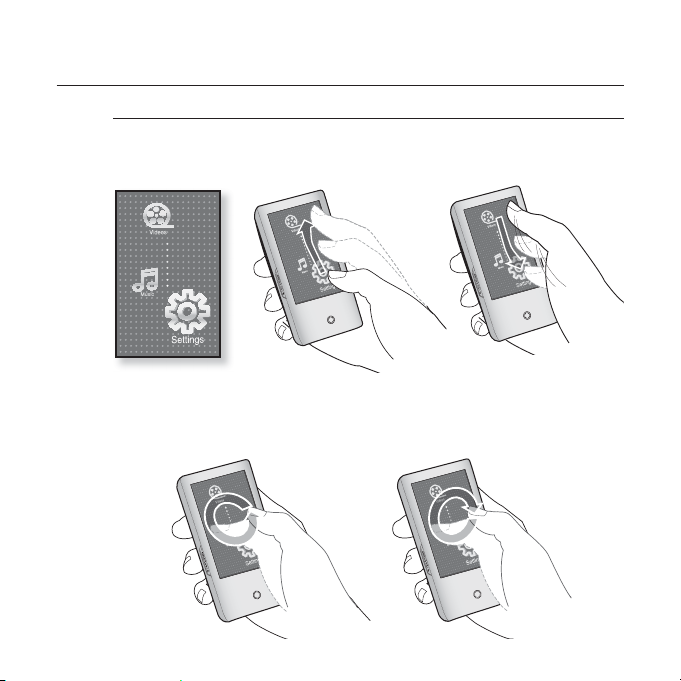
ALTERANDO AS CONFIGURAÇÕES E PREFERÊNCIAS
(Continuação)
Usando o Menu Cosmos
Opção 1
Posicione o seu dedo na tela de toque e deslize para cima ou para baixo.
Toque no ícone do menu principal desejado.
Menu <Cosmos>
Opção 2
Posicione o seu dedo no espaço em branco da tela de toque e faça um
círculo lentamente. Toque no ícone desejado do menu principal.
o básico _ 27
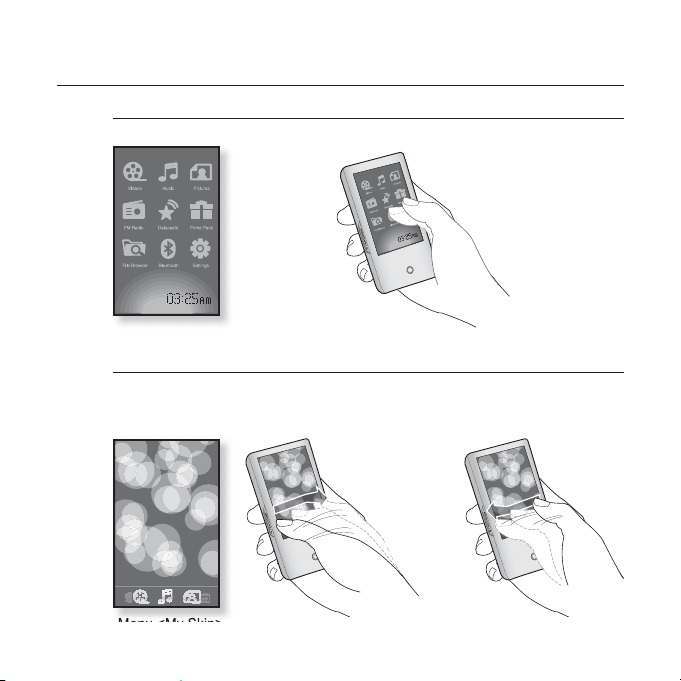
ALTERANDO AS CONFIGURAÇÕES E PREFERÊNCIAS
(Continuação)
Usando o Menu Matrix
Toque no ícone do menu principal desejado.
Menu <Matrix>
Usando o Menu My Skin
Posicione o seu dedo na tela de toque e deslize para a esquerda
ou direita movendo a ponta do seu dedo. Toque no ícone do menu
principal desejado.
Menu <My Skin>
28 _ o básico
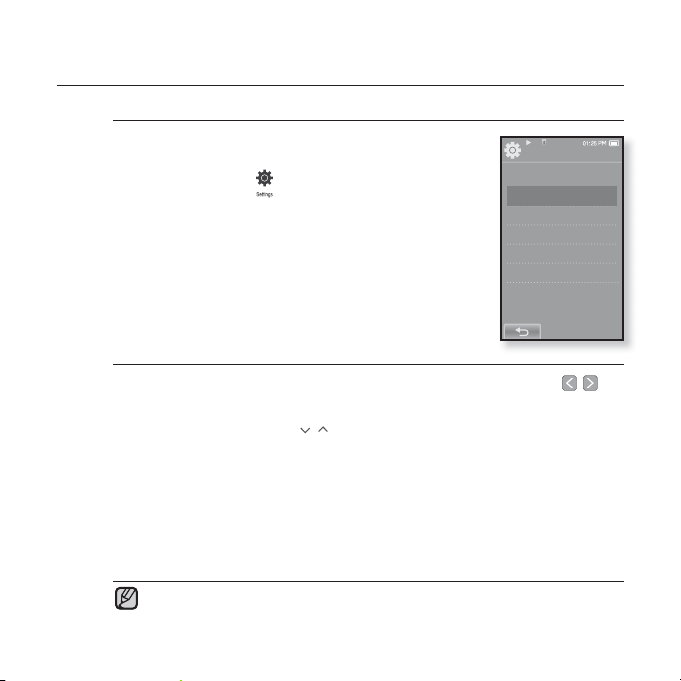
ALTERANDO AS CONFIGURAÇÕES E PREFERÊNCIAS
(Continuação)
Ajustes de Som
Você pode ajustar Master EQ, Beep Sound e Volume
Limit.
1.
Toque no ícone da tela do menu principal.
O menu <Settings> aparecerá.
2.
Selecione <Sound> e toque nele.
O menu <Sound> aparecerá.
3. Toque no menu desejado.
4. Ajuste as opções de sua preferência e toque em
<OK>.
Opções de Ajuste de Som
Master EQ : Você pode otimizar os ajustes de som. Toque no ícone [ , ]
para selecionar a freqüência que deseja ajustar. As freqüências que podem ser
ajustadas são <60Hz>, <150Hz>, <400Hz>, <1.1KHz>, <3.5KHz>, <8KHz> e
<14KHz>. Toque no ícone [
e depois toque em <OK>.
Beep Sound : Ativa ou desativa o som do bipe para as operações da tela de
toque. Selecione entre <Off> ou <On>.
Volume Limit : Você pode evitar danos à audição ajustando o limite de volume
quando usar os fones de ouvido. <On> limitará o nível máximo de volume para
15. O nível máximo de volume quando Volume Limit estiver ajustado em <Off>
será 30. Independentemente de você ter ajustado em <Off>, o volume será
ajustado para 15 para evitar danos à audição quando você voltar a ligar o player.
Você não poderá ajustar <Master EQ> enquanto o player estiver
conectado o headset estéreo Bluetooth.
NOTA
,
] para ajustar o nível da freqüência selecionada
Settings
Menu Style
Sound
Display
Library Update
Language
Time
System
o básico _ 29

ALTERANDO AS CONFIGURAÇÕES E PREFERÊNCIAS
(Continuação)
Ajustes de Tela
Mude o tempo de desligamento e o brilho da sua tela.
1.
Toque no ícone da tela do menu principal.
O menu <Settings> aparecerá.
2.
Selecione <Display> e toque nele.
O menu <Display> aparecerá.
3. Toque no menu desejado.
4. Ajuste as opções de sua preferência e toque em
<OK>.
Opções de Ajuste de Tela
Display Off : Se nenhum botão ou ícones for tocado dentro do tempo ajustado
a seguir, a tela de toque será automaticamente desligada. Selecione entre
<15 sec>, <30 sec>, <1 min>, <3 min>, <5 min> ou <Always On>. Pressione
qualquer botão para ativar novamente a tela.
Brightness : Você pode ajustar o brilho da tela. Selecione um nível de “0 a 10”,
onde “10” corresponde ao brilho mais alto.
Settings
Menu Style
Sound
Display
Library Update
Language
Time
System
30 _ o básico
